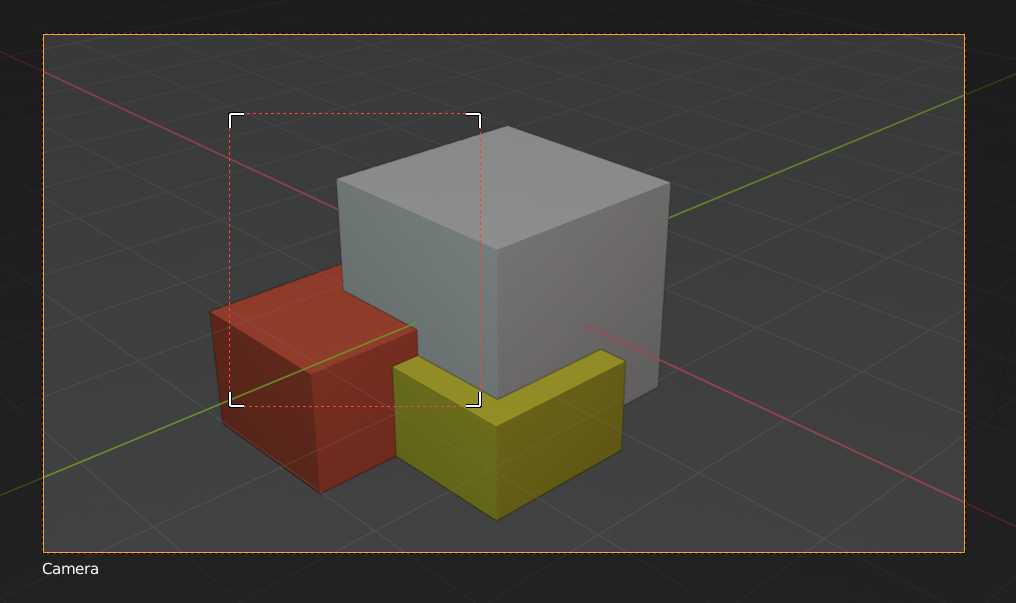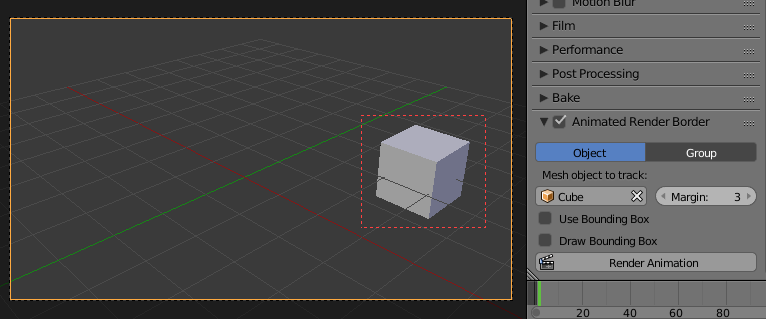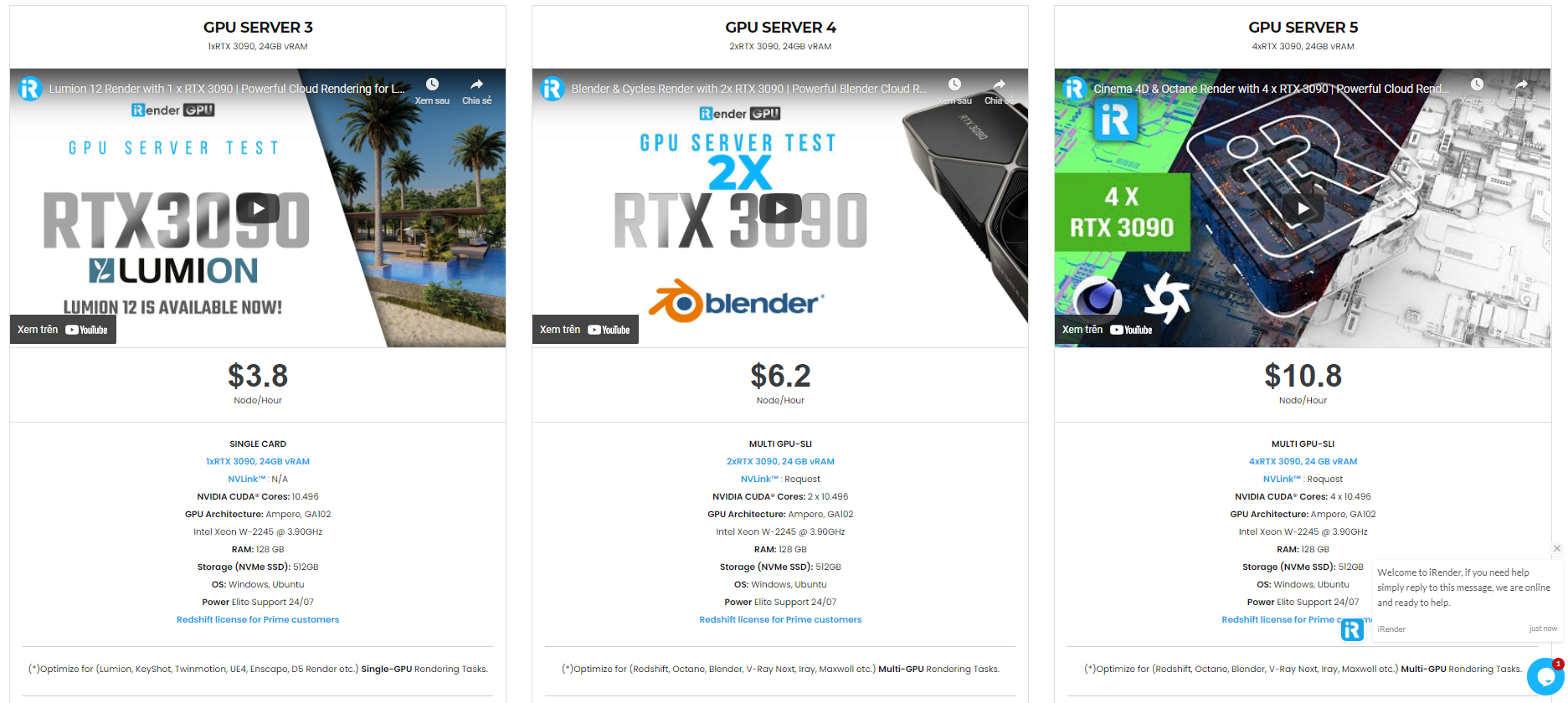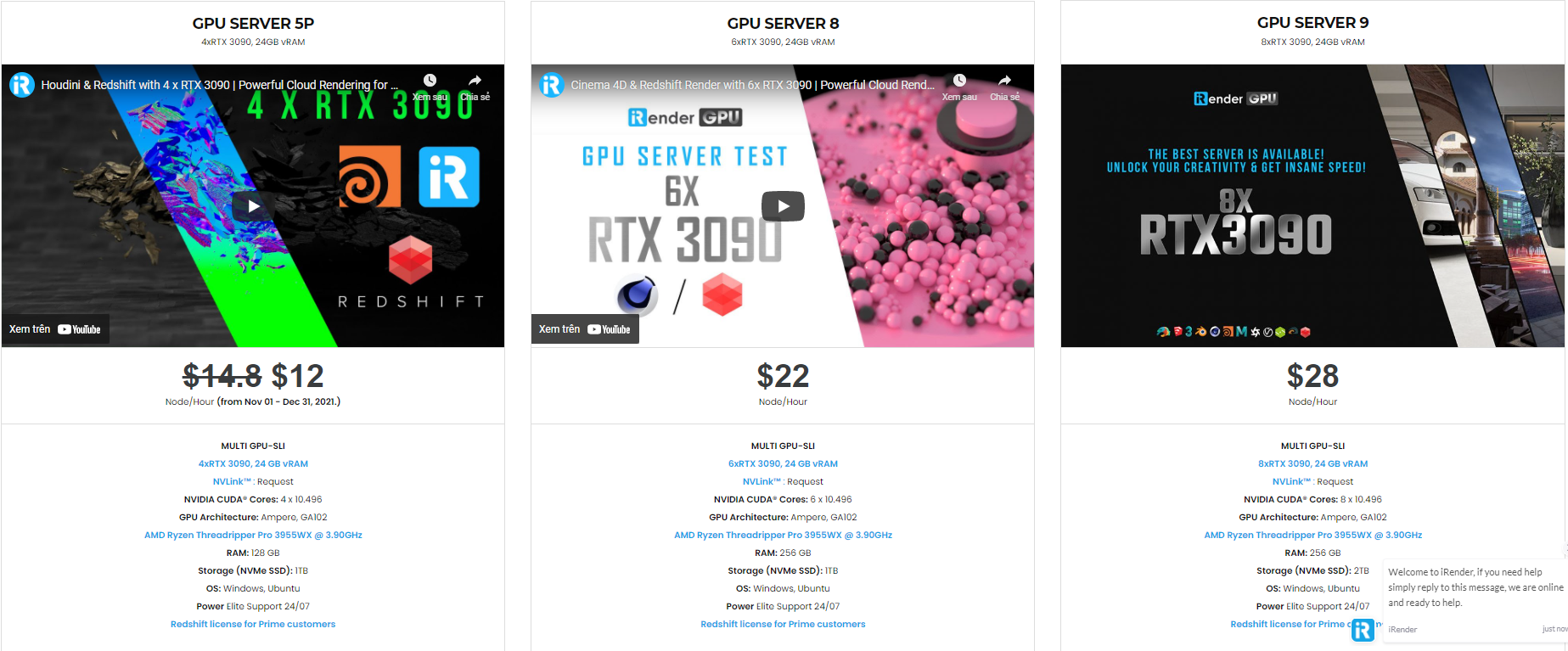Cách để tăng tốc độ kết xuất trong Blender với View Regions
Nếu bạn đang ở chế độ tô bóng được kết xuất bởi Blender và có các đối tượng và vật liệu phức tạp cao trong chế độ xem 3D, bạn có thể nhận thấy rằng hiệu suất máy của bạn giảm một chút và quá trình hình ảnh hóa về cơ bản chậm hơn đáng kể. Nếu bạn chỉ quan tâm đến việc hiển thị một khu vực cụ thể, làm cách nào để tắt tất cả các tính toán không cần thiết khác, liên quan đến nền hoặc các đối tượng không liên quan khác, điều này làm chậm chế độ xem và quy trình làm việc của bạn. Đây là lúc các công cụ Blender’s View Regions phát huy tác dụng.
Blender’s View Regions Tools
Blender’s View Regions cho phép bạn đặt giới hạn hiển thị chế độ xem 3D. Điều này rất hữu ích khi thiết kế các mô hình và cảnh phức tạp, vì nó giới hạn lượng phần tử được nhìn thấy hoặc tính toán. Bạn có thể chọn hiển thị một vùng đã chọn trong khung nhìn thay vì tất cả vùng đó, điều này đặc biệt hữu ích khi bạn muốn nhanh chóng kết xuất một vùng cụ thể để xem trước các thay đổi đối với mô hình hoặc cảnh. Blender được trang bị ba công cụ Vùng xem riêng biệt: Thu phóng, Cắt xén và Kết xuất.
Thu phóng
Công cụ “Vùng thu phóng” cho phép bạn chỉ định một vùng hình chữ nhật và phóng to vùng đó để chỉ vùng được chỉ định mới có thể được xem trong chế độ xem 3D. Bạn có thể đạt được điều này bằng cách sử dụng phím tắt Shift + B, sau đó nhấp chuột trái và kéo hình chữ nhật để tạo vùng thu phóng. Ngoài ra, bạn có thể thu nhỏ hình ảnh bằng nút chuột giữa.
Cắt xén
Khi công cụ Cắt xén được áp dụng, chỉ những gì bên trong vùng mà bạn đã chỉ định mới được hiển thị. Các công cụ khác như sơn, chạm khắc, phân loại và chụp ảnh chuyển đổi sẽ bỏ qua hình học bên ngoài ranh giới của vùng được chỉ định. Vùng cắt bớt sẽ không chỉ đơn giản là một vùng hình chữ nhật phẳng, nó thực sự sẽ tạo ra một thể tích: Thể tích kim tự tháp hình chữ nhật (chiều dài vô hạn) nếu hình chiếu ở dạng phối cảnh. Khối lượng hình bình hành góc phải (độ dài không giới hạn) nếu chế độ xem là trực quan.
Bạn có thể kích hoạt công cụ bằng Alt + B hoặc bằng cách sử dụng menu Chế độ xem và định vị Vùng cắt trong menu con Vùng Chế độ xem. Điều này sẽ tạo ra một con trỏ hình chữ thập. Sử dụng nút chuột trái, nhấp và kéo để tạo một hình chữ nhật, điều này sẽ xác định vùng không gian sẽ được cắt trong không gian 3D. Bạn có thể nhận thấy rằng đối tượng trong cảnh của bạn không còn nhìn thấy hoặc bị “cắt bớt”. Bạn vẫn có thể sử dụng các công cụ điều hướng như bình thường để thu phóng và thay đổi góc của cảnh trong chế độ xem, nhưng bạn sẽ nhận thấy rằng chỉ có thể nhìn thấy bên trong vùng được chỉ định của Vùng cắt liên quan đến đối tượng của bạn. Tất cả các công cụ chỉnh sửa cũng hoạt động như bình thường trong khu vực được chỉ định.
Kết xuất
Cuối cùng, với công cụ “Render Region“, bạn có thể kết xuất một khu vực cụ thể của chế độ xem 3D, cho phép chỉnh sửa các phép tính nặng dễ dàng hơn. Bạn có thể đạt được điều này bằng cách sử dụng phím tắt Ctrl + B, một lần nữa nhấp và giữ chuột trái và kéo hình chữ nhật để tạo vùng. Khi đặt chế độ đổ bóng của khung nhìn thành Kết xuất, nó sẽ chỉ tính toán thông tin bên trong vùng hiển thị được chỉ định, điều này sẽ có tác dụng giảm thời gian kết xuất.
Khi làm việc trên một cảnh phức tạp, bạn có thể cô lập hình học hoặc các yếu tố phức tạp và giới hạn các phép tính cần thiết để hiển thị trong khung nhìn. Đối với các nhà thiết kế có máy trạm chậm hơn và tệp cực lớn, điều này có thể rất hữu ích. Nhấn hoặc chọn Xóa Khu vực Hiển thị trong menu con Khu vực Chế độ xem trong menu Chế độ xem sẽ vô hiệu hóa khu vực. Điều này cũng có thể áp dụng cho kết xuất qua ống kính của máy ảnh được chỉ định của bạn. Hiển thị kết xuất cuối cùng của bạn cũng có thể được giới hạn trong khu vực được chỉ định của bạn. Bật tùy chọn Hiển thị Vùng sẽ hiển thị vùng và nền trong suốt. Nếu bạn không muốn nền trong suốt, việc bật tùy chọn Cắt để Kết xuất Vùng sẽ chỉ hiển thị các kích thước của vùng.
Animated Render Border Add-on
Render View Regions là một cách tuyệt vời để tối đa hóa khả năng tính toán của bạn và tập trung vào một yếu tố cụ thể trong một cảnh và nó rất tốt cho quy trình làm việc khi tạo các hình ảnh tĩnh đơn lẻ nhưng không quá nhiều nếu bạn đang làm việc trên một hoạt ảnh có đối tượng quan tâm đang di chuyển xung quanh màn hình. Ray Mairlot đã tạo một tiện ích bổ sung thực sự hữu ích giúp hiển thị hình ảnh động trong các đường viền kết xuất được chỉ định có tên gọi Animated Render Border.
Tiện ích bổ sung tuyên bố làm cho vùng hiển thị được chỉ định thích ứng để nó cập nhật vị trí và kích thước của nó cho mọi khung hình trong dòng thời gian của cảnh để luôn theo dõi một đối tượng cụ thể, bộ sưu tập các đối tượng hoặc thậm chí vị trí khung hình chính, tập trung kết xuất của bạn chỉ vào một phần cụ thể của một hình ảnh đang chuyển động.
Dịch vụ Cloud Rendering tốt nhất cho Blender
iRender là Dịch vụ Cloud Rendering tăng tốc GPU để kết xuất đa GPU với các node kết xuất mạnh mẽ: 2/4/6/8x RTX 3090/3080/2080Ti, cung cấp hiệu suất tính toán cao trên mô hình IaaS (Cơ sở hạ tầng như một dịch vụ). Người dùng Blender và Unity có thể dễ dàng chọn cấu hình máy từ yêu cầu hệ thống được đề xuất đến các tùy chọn high-end, phù hợp với mọi nhu cầu dự án của bạn và sẽ tăng tốc quá trình kết xuất của bạn nhiều lần.
Cấu hình phần cứng high-end:
- 1/2/4/6x RTX 3090/3080/2080Ti. Đặc biệt, NVIDIA RTX 3090 – card đồ họa mạnh mẽ nhất hiện nay.
- Dung lượng vRAM 10/24 GB, phù hợp với những hình ảnh và cảnh nặng nhất. NVLink/SLI cho nhu cầu vRAM lớn hơn.
- Dung lượng RAM 128/256 GB.
- Ổ cứng (NVMe SSD): 512GB/1TB.
- CPU: Intel Xeon W-2245 hoặc AMD Ryzen Threadripper Pro 3955WX với tốc độ xung nhịp cao 3.90GHz.
- Thật đáng kinh ngạc, iRender hỗ trợ NVLink (Yêu cầu) giúp bạn tăng dung lượng VRAM lên 48GB. Đây là công nghệ do Nvidia và IBM đồng phát triển với mục đích mở rộng băng thông dữ liệu giữa GPU và CPU nhanh hơn từ 5 đến 12 lần so với giao tiếp PCI Express.
Hãy cùng iRender test tốc độ của Blender với các gói multi-GPU của chúng tôi nhé:
- Giá cả hợp lý
iRender cung cấp cấu hình cao cấp với mức giá hợp lý. Bạn có thể thấy rằng gói của iRender luôn có giá rẻ hơn nhiều so với các gói của các trang trại kết xuất khác (về tỷ lệ hiệu suất / giá cả). Hơn nữa, khách hàng của iRender sẽ được hưởng nhiều chương trình khuyến mãi và chiết khấu hấp dẫn. Ví dụ: tháng 12 này, chúng tôi đưa ra chương trình khuyến mãi cho người dùng mới và giảm giá cho nhiều máy chủ, người dùng sẽ tận dụng những điều này để tăng cấp cho kết xuất của họ. Ngoài ra khách hàng còn có thể tiết kiệm lên đến 20% khi thuê theo ngày/ tuần/ tháng.
ƯU ĐÃI ĐẶC BIỆT cho tháng 12 này: Nhận 20% BONUS cho khách hàng đăng ký lần đầu tiên và nạp tiền trong vòng 24h.
Nếu bạn có bất kỳ câu hỏi nào, vui lòng liên hệ với chúng tôi qua Whatsapp/ Zalo: + (84) 916017116. Đăng ký TÀI KHOẢN ngay hôm nay và nhận COUPON MIỄN PHÍ để trải nghiệm dịch vụ của chúng tôi. Hoặc liên hệ với chúng tôi qua WhatsApp: + (84) 916017116 để được tư vấn và hỗ trợ.
Chúc bạn đọc một ngày tốt lành!
Nguồn: all3dp.com